Topik Relatif
Pemecahan Masalah - Perangkat Langsung Boot ke BIOS, Aptio Setup Utility, atau MyASUS di Layar UEFI
Produk yang Berlaku: Notebook, Desktop, All-in-One PC, Gaming Handheld, MiniPC,
Jika Anda mengalami komputer langsung masuk ke BIOS Utility, Aptio Setup Utility, atau MyASUS dalam UEFI dan bukan ke Sistem Operasi setelah dinyalakan, silakan merujuk pada langkah pemecahan masalah berikut.
Catatan: Layar BIOS menampilkan berbagai informasi sistem komputer Anda, seperti model CPU, ukuran memory, nomor seri produk, tipe disk, dan kapasitas penyimpanan.
Untuk memberikan petunjuk yang lebih rinci, Anda juga dapat mengklik tautan video ASUS YouTube di bawah ini untuk mengetahui lebih lanjut tentang Cara memperbaiki Komputer yang langsung masuk ke konfigurasi BIOS setelah dinyalakan.
https://www.youtube.com/watch?v=VyOA2FFMafA
Metode 1: Lepaskan aksesori dan perbarui BIOS
- Lepaskan aksesori, termasuk keyboard, mouse, hard drive eksternal, printer, kartu memory, disk dari optical drive, serta adaptor di card reader, dan periferal sejenis. Terkadang, perangkat eksternal dapat mencegah sistem Anda berfungsi dengan baik.
Catatan: Harap lepaskan semua monitor eksternal juga. Untuk komputer desktop, sambungkan hanya satu monitor eksternal terlebih dahulu untuk memverifikasi bahwa sistem dapat boot dan menampilkan dengan baik. - Perbarui BIOS ke versi terbaru. Di sini Anda dapat mempelajari lebih lanjut tentang Cara Memperbarui BIOS dengan ASUS Firmware Update/EZ Flash. [Untuk produk desktop, silakan lihat Pengenalan ASUS Motherboard EZ Flash 3.]
Catatan: Harap gunakan PC lain untuk mencari dan mengunduh BIOS di situs dukungan ASUS untuk model yang bermasalah, lalu salin BIOS ke drive USB. [Jika Anda tidak memiliki PC lain, drive USB, atau BIOS sudah diperbarui, silakan abaikan langkah ini.]
Metode 2: Konfirmasi pengaturan di BIOS
Bagi yang menggunakan Notebook, All-in-One PC, atau Gaming Handheld, berikut adalah metode untuk memeriksa pengaturan BIOS untuk antarmuka UEFI, antarmuka Legacy, dan MyASUS di UEFI:
Mode UEFI (BIOS Utility)
Pada antarmuka UEFI, Anda dapat menavigasi dan mengonfirmasi menggunakan Tombol Panah dan tombol Enter pada keyboard, Touchpad, atau Mouse.
Catatan: Layar BIOS di bawah ini mungkin sedikit berbeda tergantung pada modelnya.
- Setelah masuk ke utilitas BIOS, tekan Hotkey[F7], atau Anda dapat mengklik [Mode Lanjutan] di layar①.

- Setelah masuk ke Mode Lanjutan, Muat default BIOS yang dioptimalkan. Pergi ke layar [Simpan & Keluar]②, kemudian pilih item [Pulihkan Default]③.

- Konfirmasi apakah akan memuat default BIOS yang dioptimalkan, pilih Ok dan tekan [tombol Enter], atau Anda dapat mengklik [Ok] di layar④.

- Periksa apakah opsi boot sudah benar. Pergi ke halaman [Boot] ⑤, temukan [Boot Option #1]⑥, pilih hard disk drive yang benar yang memiliki sistem operasi⑦.
Catatan: Jika tidak ada file instalasi sistem operasi di hard disk drive Anda, silakan instal terlebih dahulu. Di sini Anda dapat mempelajari lebih lanjut tentang Cara membuat dan menggunakan media instalasi untuk menginstal ulang Windows 11/10 melalui USB drive.
Catatan: Jika tidak ada hard drive yang terdaftar di menu Boot Option, itu menunjukkan bahwa perangkat Anda tidak dapat mendeteksi hard drive dengan benar. Kami sarankan untuk mengunjungi pusat layanan resmi ASUS untuk pemeriksaan lebih lanjut.
- Simpan & Keluar Setup. Pergi ke layar [Save & Exit]⑧, lalu pilih item [Save Changes and Exit]⑨.

- Konfirmasi apakah akan menyimpan dan keluar dari konfigurasi BIOS, pilih Ok dan tekan [Enter] key, atau Anda dapat klik [Ok] pada layar⑩.

Mode Legacy (Aptio Setup Utility)
Di mode Legacy, Anda hanya dapat memilih dan memilih item melalui Tombol Panah dan Enter pada keyboard.
Catatan: Layar BIOS di bawah ini mungkin sedikit berbeda tergantung pada modelnya.
- Setelah masuk ke layar BIOS, Muat pengaturan BIOS yang dioptimalkan. Pergi ke layar [Simpan & Keluar]①, pilih item [Pulihkan Default]② dan kemudian pilih [Ya]③.

- Periksa apakah opsi Boot sudah benar. Pergi ke halaman [Boot] ④, cari [Boot Option #1]⑤, pilih hard disk drive yang benar yang berisi sistem operasi⑥.
Catatan: Jika tidak ada file instalasi sistem operasi di hard disk drive Anda, silakan instal terlebih dahulu. Di sini Anda dapat mempelajari lebih lanjut tentang Cara membuat dan menggunakan media instalasi untuk menginstal ulang Windows 11/10 melalui USB drive.
Catatan: Jika tidak ada hard disk yang terdaftar di menu Boot Option, ini menunjukkan bahwa perangkat Anda tidak dapat mendeteksi hard disk dengan benar. Kami sarankan untuk mengunjungi pusat layanan resmi ASUS untuk pemeriksaan lebih lanjut.
- Simpan & Keluar Setup. Pergi ke [Simpan & Keluar] layar⑦, pilih [Simpan Perubahan dan Keluar] item⑧ dan kemudian pilih [Ya]⑨.

MyASUS di UEFI
Di MyASUS di UEFI, Anda dapat menavigasi dan mengonfirmasi menggunakan Tombol Panah dan tombol Enter pada keyboard, Touchpad, atau Mouse.
Catatan: Tampilan BIOS di bawah ini mungkin sedikit berbeda tergantung pada model.
- Setelah masuk ke MyASUS di UEFI, tekan Hotkey[F7], atau Anda dapat mengklik [Pengaturan Lanjutan] di layar①.

- Setelah masuk ke Pengaturan Lanjutan, Muat pengaturan BIOS yang dioptimalkan. Pergi ke layar [Simpan & Keluar]②, lalu pilih item [Pulihkan Default]③.
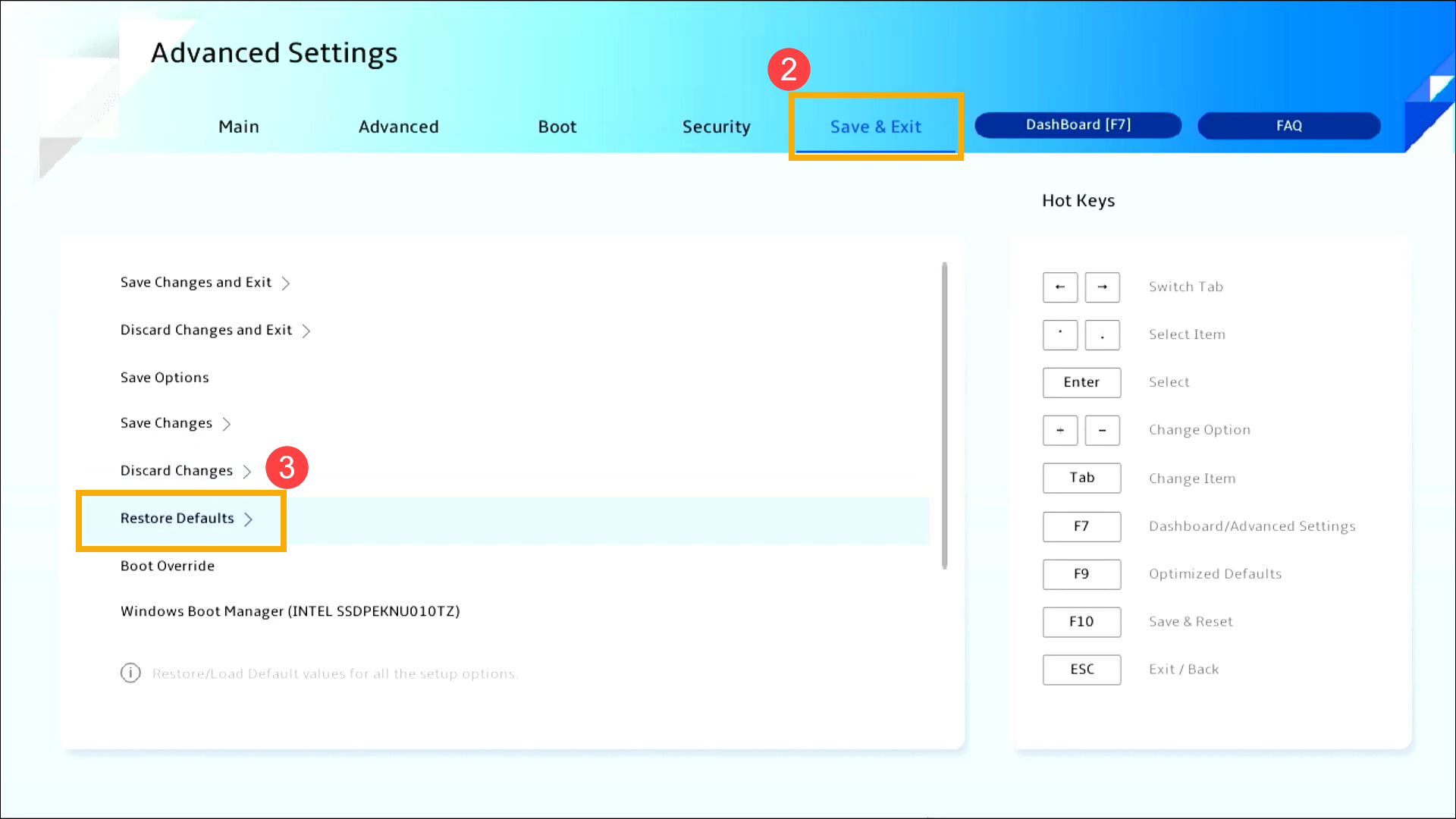
- Konfirmasi apakah akan memuat pengaturan BIOS yang dioptimalkan, pilih Konfirmasi dan tekan [Tombol Enter], atau Anda dapat mengklik [Konfirmasi] di layar④.
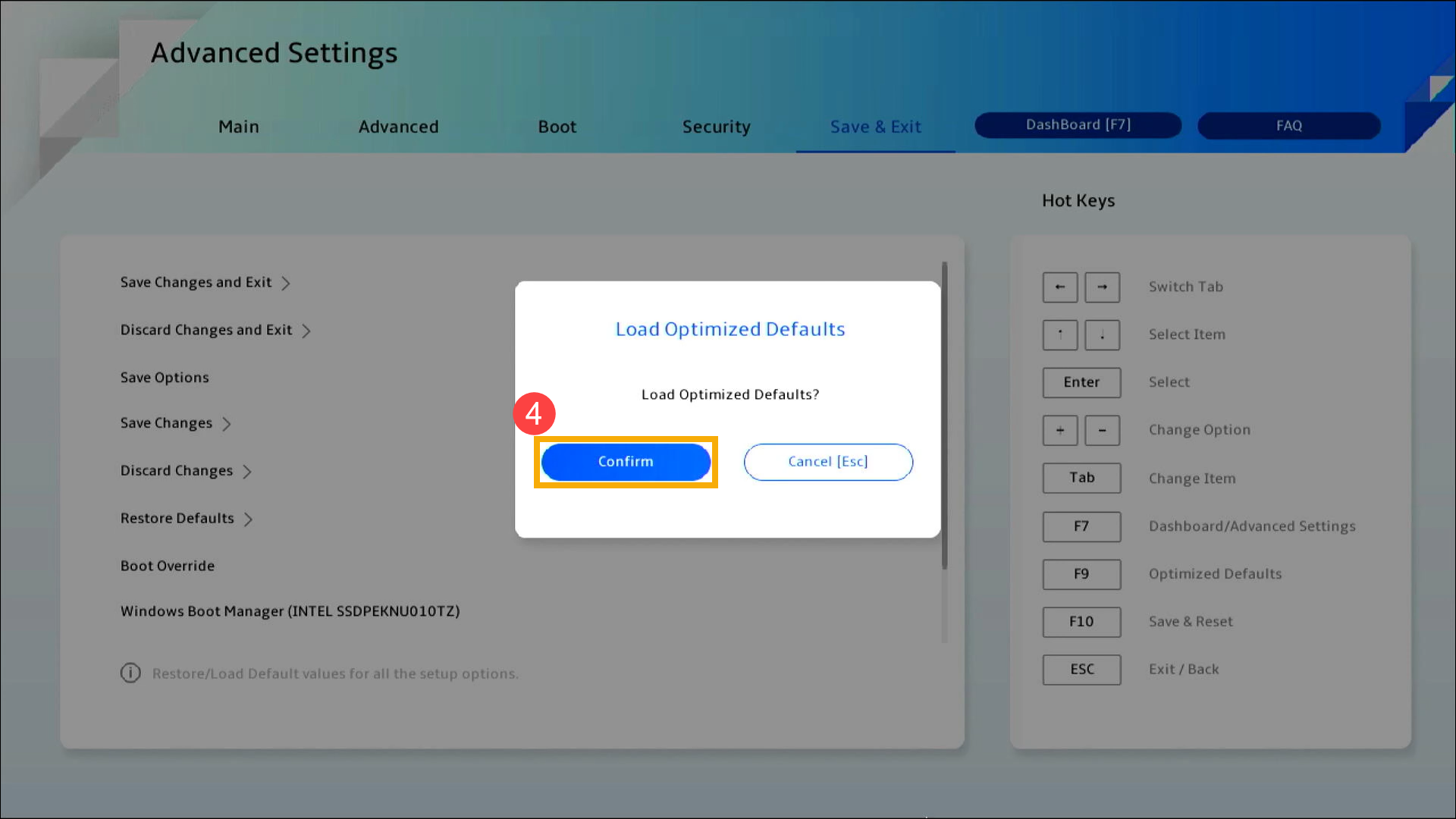
- Periksa apakah opsi boot sudah benar. Pergi ke halaman [Boot]⑤, temukan [Boot Option #1]⑥, pilih hard disk drive yang benar yang memuat sistem operasi⑦.
Catatan: Jika tidak ada file instalasi sistem operasi di hard disk drive Anda, silakan instal terlebih dahulu. Di sini Anda dapat mempelajari lebih lanjut tentang Cara membuat dan menggunakan media instalasi untuk menginstal ulang Windows 11/10 melalui USB drive.
Catatan: Jika tidak ada hard drive yang terdaftar di menu Boot Option, ini menandakan bahwa perangkat Anda tidak dapat mendeteksi hard drive dengan benar. Kami menyarankan untuk mengunjungi pusat layanan resmi ASUS untuk pemeriksaan lebih lanjut.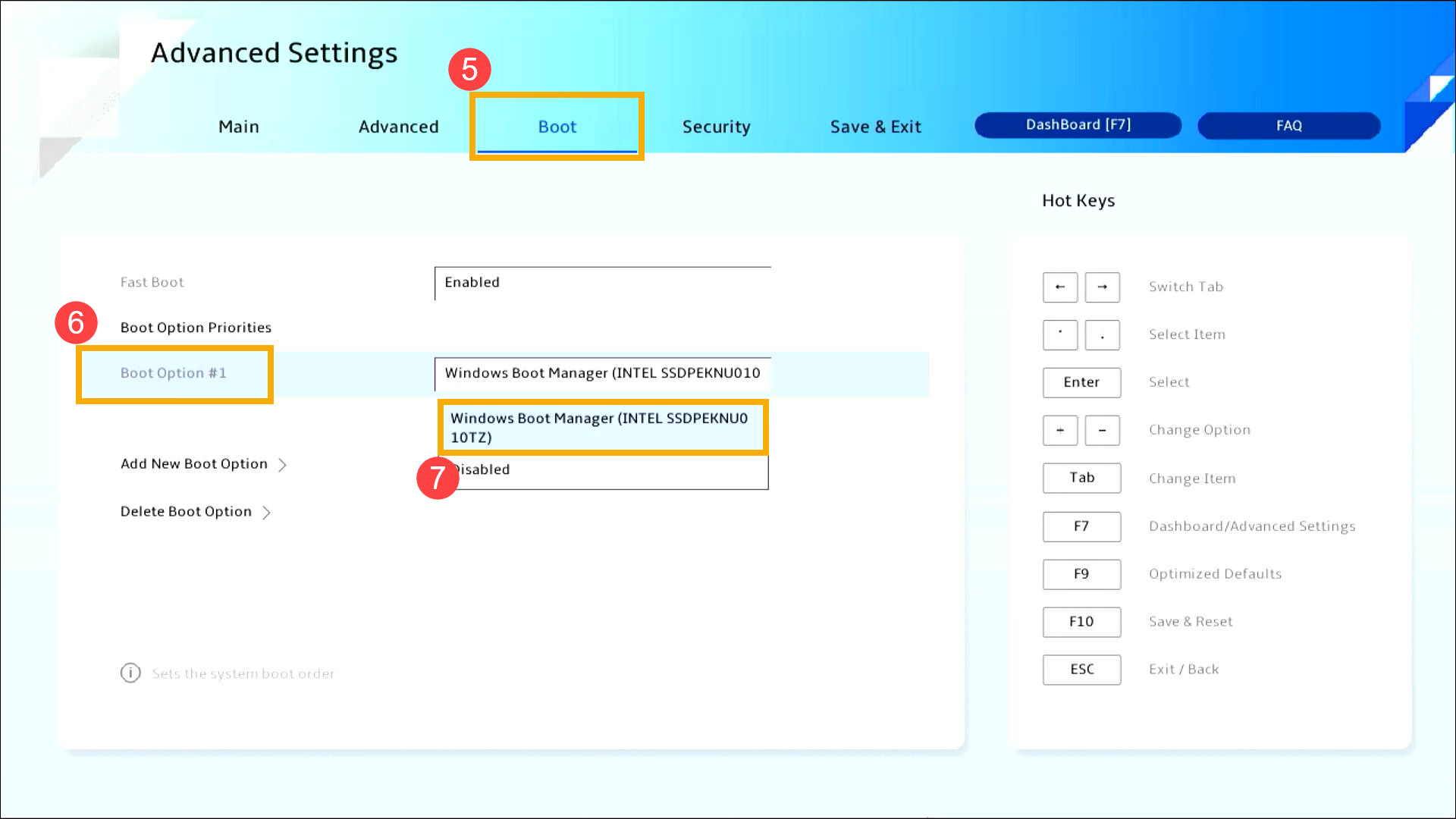
- Simpan & Keluar Setup. Pergi ke [Simpan & Keluar] layar[⑧], lalu pilih item [Simpan Perubahan dan Keluar][⑨].
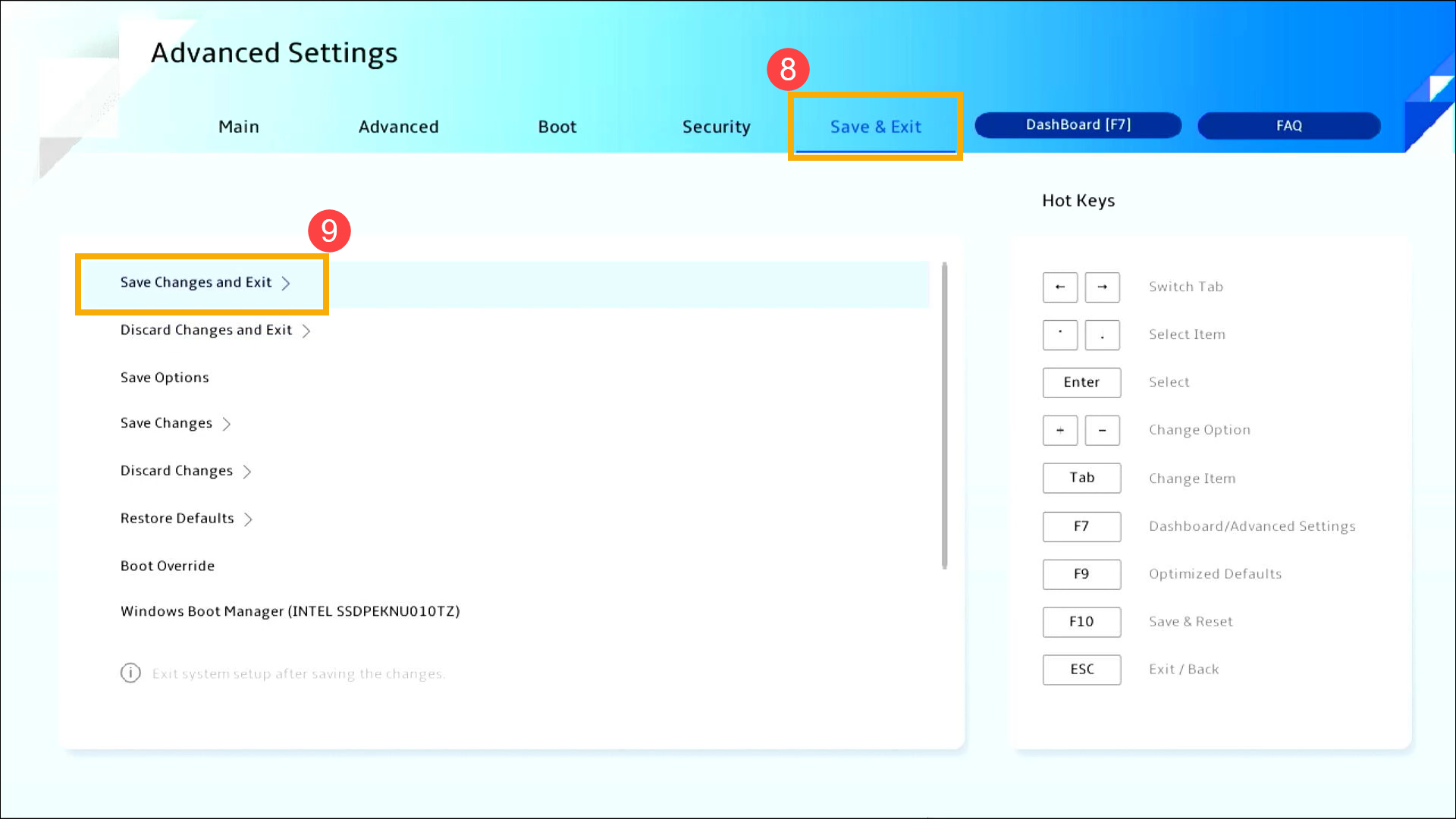
- Konfirmasi apakah ingin menyimpan dan keluar dari konfigurasi BIOS, pilih Konfirmasi dan tekan [Tombol Enter], atau Anda dapat klik [Konfirmasi] di layar[⑩].
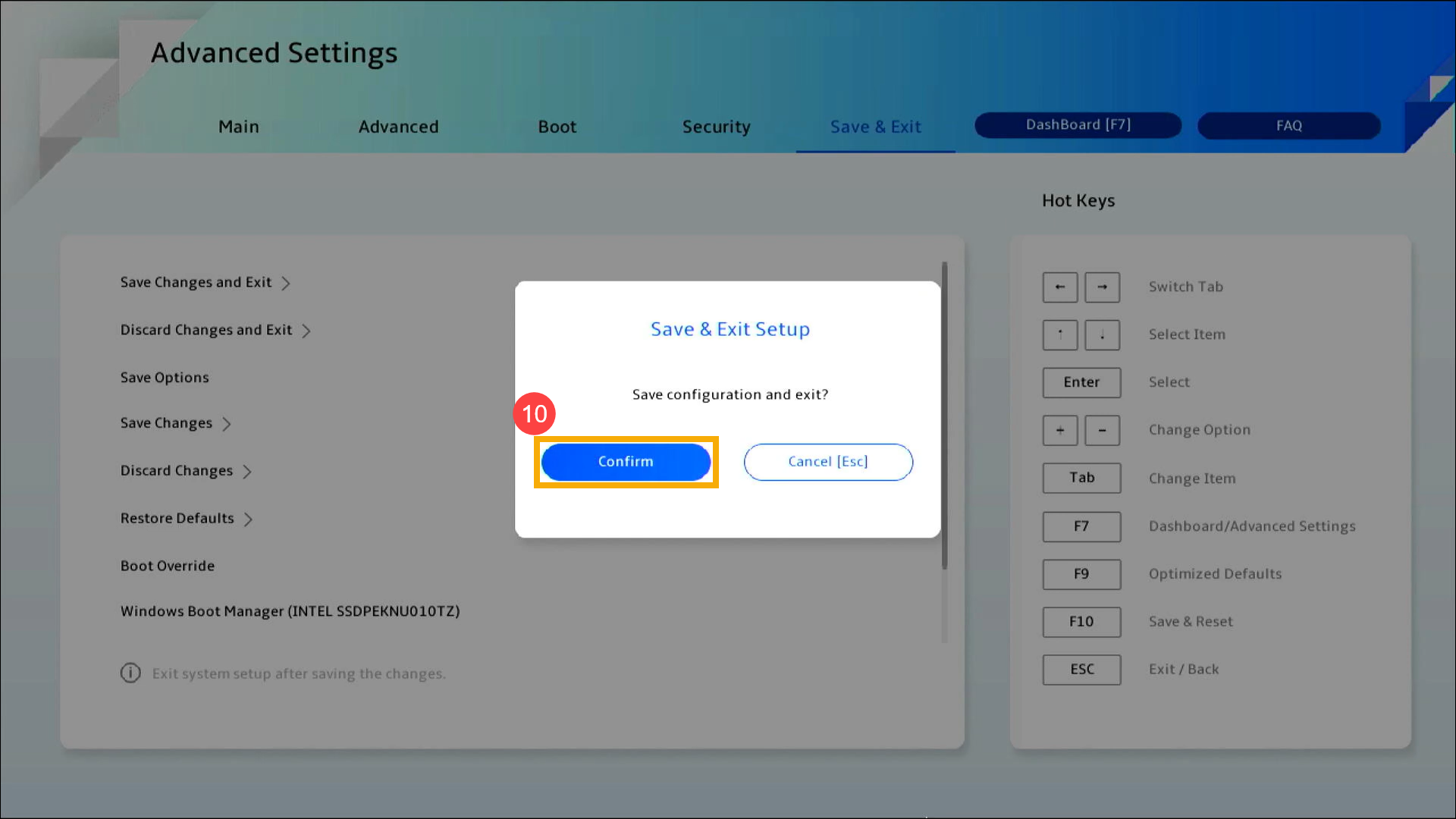
Periksa pengaturan BIOS pada Komputer Desktop:
Di antarmuka UEFI, Anda dapat menavigasi dan mengonfirmasi menggunakan Tombol Panah dan tombol Enter pada keyboard, atau Mouse.
Catatan: Layar BIOS di bawah ini mungkin sedikit berbeda tergantung pada model.
- Setelah masuk ke utilitas BIOS, tekan Hotkey[F7], atau Anda bisa klik [Mode Lanjutan] pada layar①.
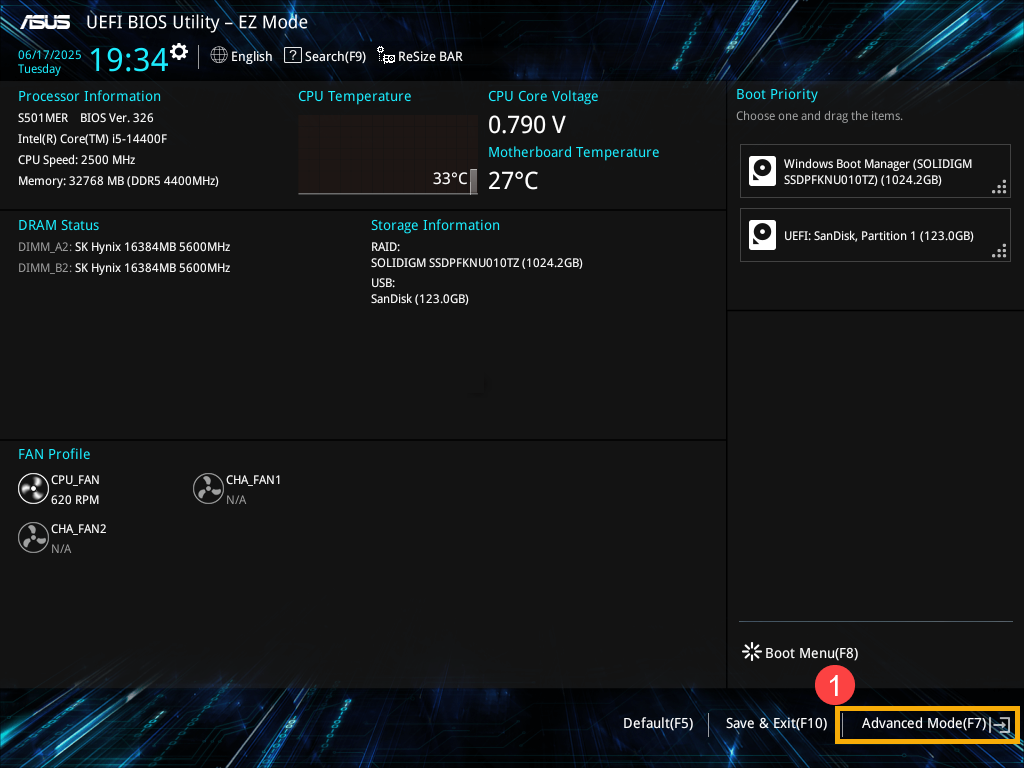
- Setelah masuk ke Mode Lanjutan, Muat pengaturan default BIOS yang dioptimalkan. Pergi ke layar [Keluar]②, lalu pilih item [Muat Default yang Dioptimalkan]③.
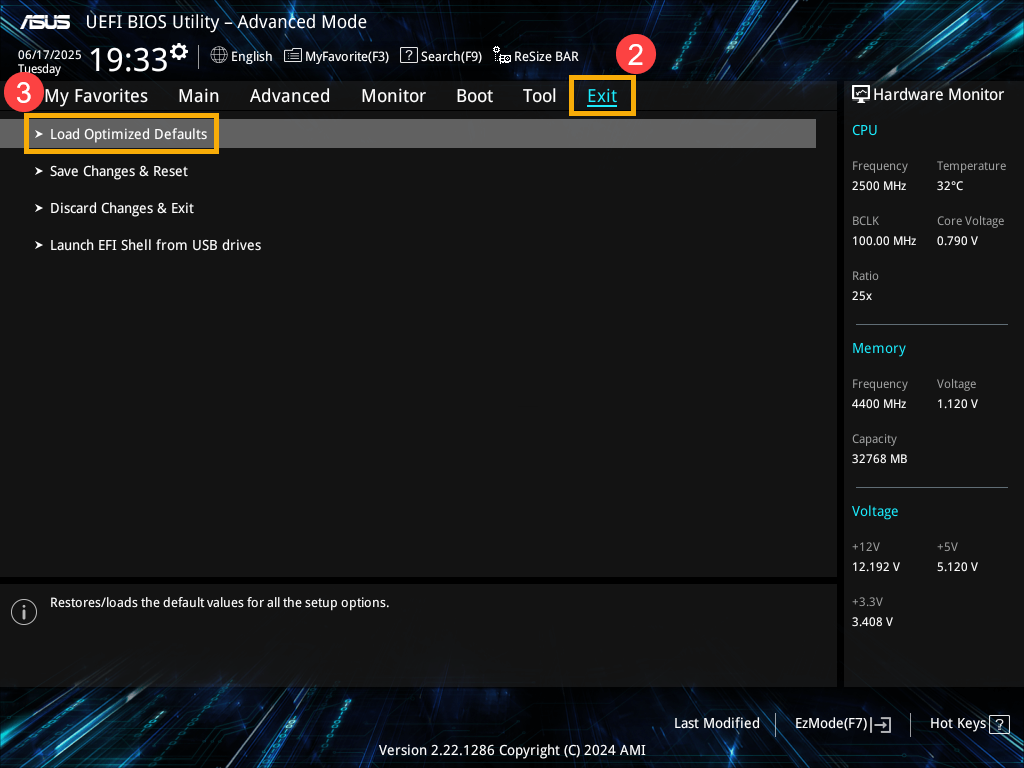
- Konfirmasi apakah ingin memuat default BIOS yang dioptimalkan, pilih Ok dan tekan [Tombol Enter], atau Anda bisa klik [Ok] pada layar④.
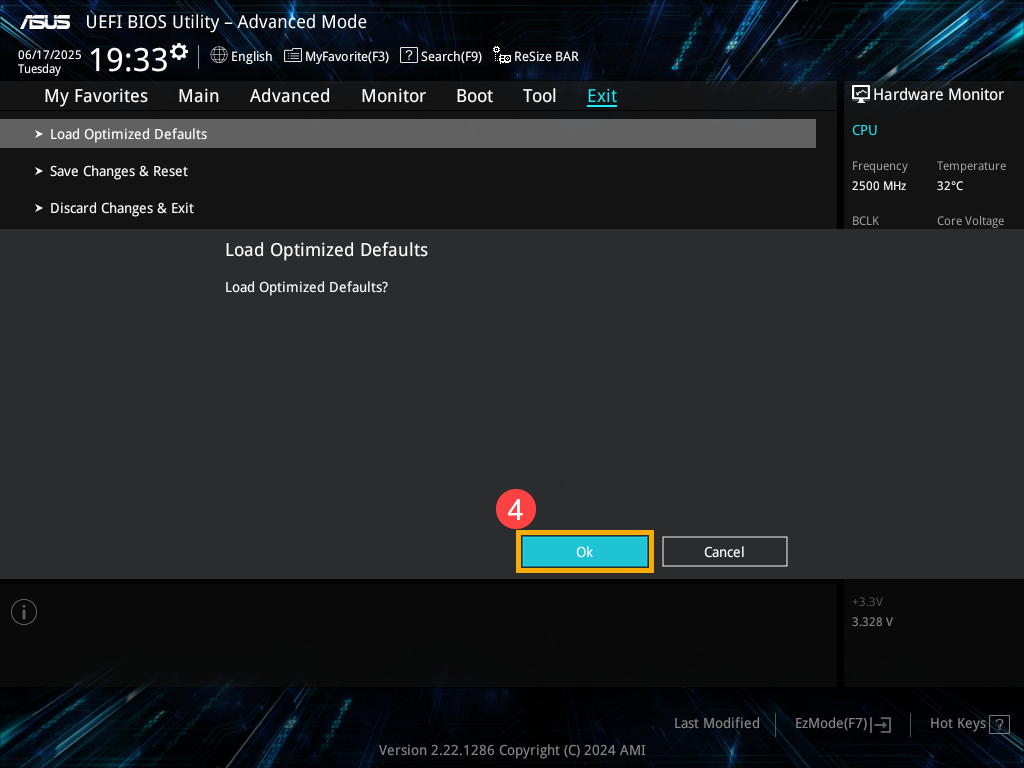
- Periksa apakah opsi boot sudah benar. Pergi ke halaman [Boot]⑤, temukan [Opsi Boot #1]⑥, pilih hard disk drive yang benar yang memiliki sistem operasi⑦.
Catatan: Jika tidak ada file instalasi sistem operasi di hard disk drive Anda, silakan instal terlebih dahulu. Di sini Anda dapat mempelajari lebih lanjut tentang Cara membuat dan menggunakan media instalasi untuk menginstal ulang Windows 11/10 melalui USB drive.
Catatan: Jika tidak ada hard drive yang tercantum dalam menu Opsi Boot, itu menunjukkan bahwa perangkat Anda tidak dapat mendeteksi hard drive dengan benar. Kami menyarankan untuk mengunjungi pusat layanan resmi ASUS untuk pemeriksaan lebih lanjut.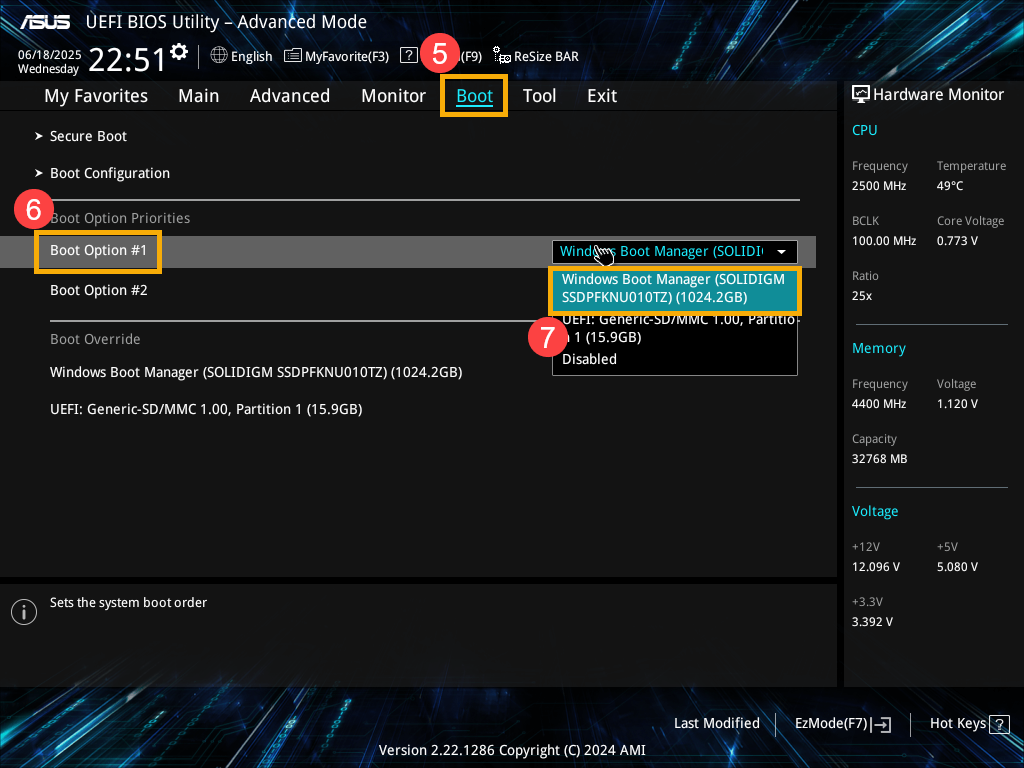
- Simpan & Keluar Setup. Pergi ke [Keluar] layar⑧, lalu pilih item [Simpan Perubahan & Keluar]⑨.
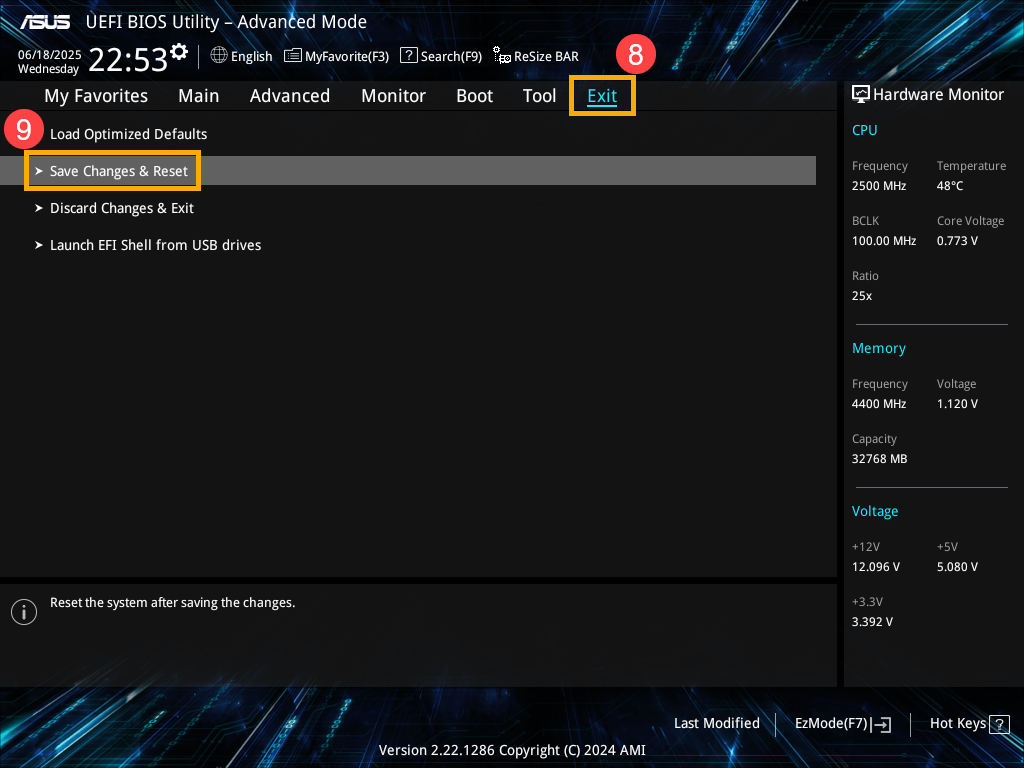
- Konfirmasi apakah akan menyimpan dan keluar dari konfigurasi BIOS, pilih Ok dan tekan [tombol Enter], atau Anda dapat klik [Ok] pada layar⑩.
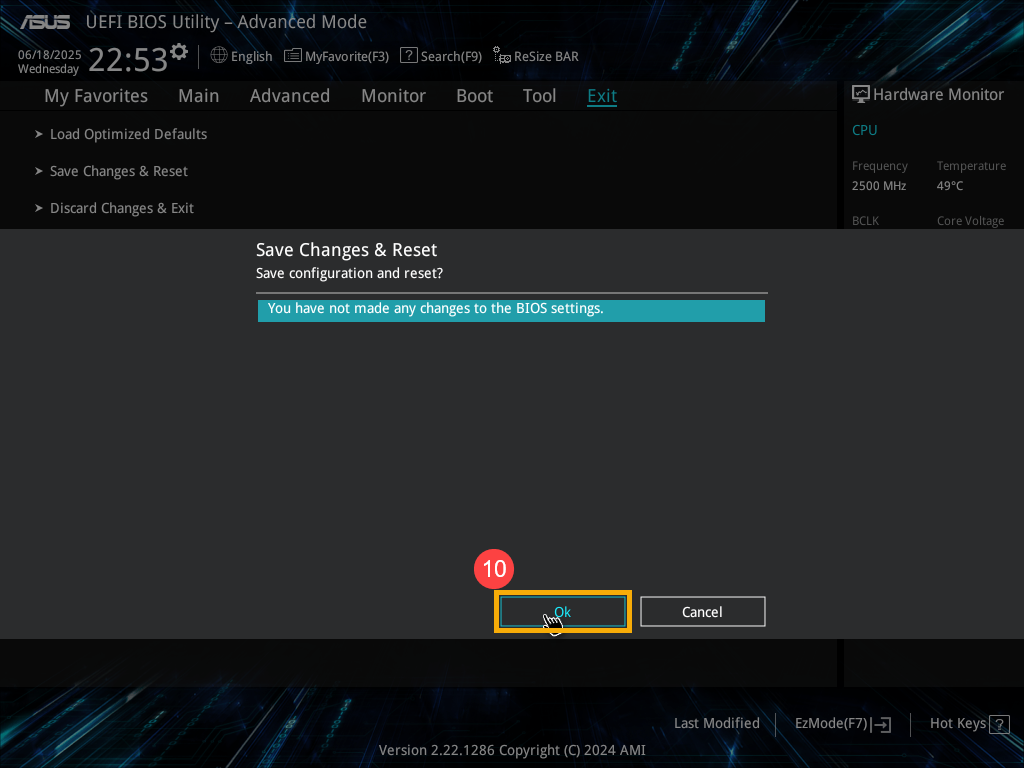
Metode 3: Masuk ke Safe Mode dan Lakukan System Restore
Jika perangkat Anda masih tidak dapat masuk ke sistem operasi Windows setelah Anda menyesuaikan pengaturan BIOS, mungkin sistem operasi mengalami beberapa masalah. Anda dapat mereset sistem melalui Safe mode.
- Di sini Anda dapat mempelajari lebih lanjut tentang: Cara masuk ke Safe Mode ketika sistem tidak dapat diakses.
- Setelah masuk ke Safe mode, silakan backup file pribadi Anda, lalu reset sistem. Di sini Anda dapat mempelajari lebih lanjut tentang: Cara mereset sistem.
Jika masalah Anda tidak dapat diselesaikan dengan solusi dan informasi di atas, silakan hubungi Dukungan Produk ASUS untuk informasi lebih lanjut.